- Tác giả Jason Gerald [email protected].
- Public 2023-12-16 11:46.
- Sửa đổi lần cuối 2025-01-23 12:51.
Đồng hồ thông minh chạy trên các hệ điều hành khác nhau và nếu đồng hồ thông minh của bạn sử dụng Android, bạn cần biết cách ghép nối nó với điện thoại của mình. Ghép nối đồng hồ thông minh của bạn với thiết bị Android cho phép bạn truy cập các chức năng cơ bản như thực hiện cuộc gọi hoặc hiển thị tin nhắn khi đang lái xe hoặc tập thể dục mà không cần tháo điện thoại.
Bươc chân
Phương pháp 1/3: Ghép nối cơ bản
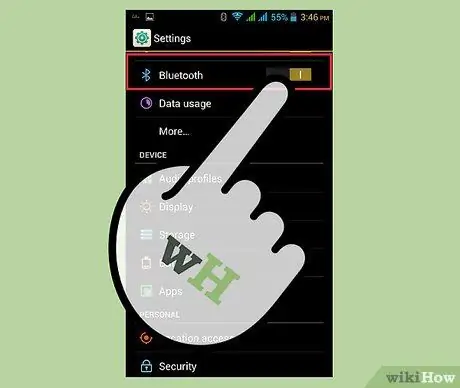
Bước 1. Bật Bluetooth trên thiết bị Android
Nhấn vào biểu tượng bánh răng cưa trên màn hình chính hoặc ngăn kéo ứng dụng để mở menu Cài đặt. Nhấn vào “Không dây và Mạng”, sau đó nhấn vào “Bluetooth”. Di chuyển slide trên màn hình để kích hoạt Bluetooth.
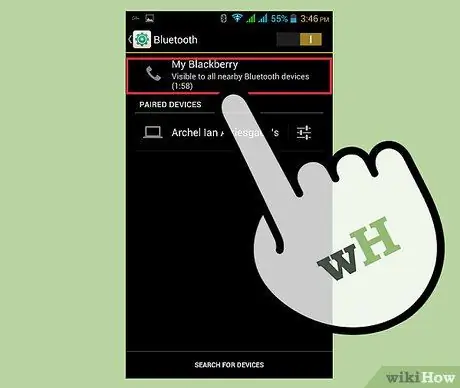
Bước 2. Đặt thiết bị của bạn ở chế độ có thể phát hiện được
Để thực hiện việc này, hãy nhấn vào “Đặt thiết bị ở chế độ có thể phát hiện” và “OK” vẫn từ cùng một màn hình Bluetooth.
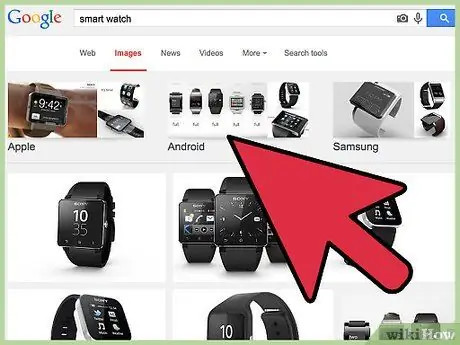
Bước 3. Bật đồng hồ thông minh
Mẹo nhỏ, nhấn giữ nút Nguồn trong một thời gian dài cho đến khi màn hình ghép nối xuất hiện dưới dạng biểu tượng đồng hồ và điện thoại di động.
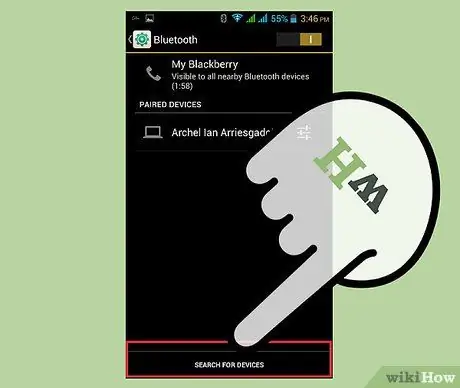
Bước 4. Ghép nối đồng hồ thông minh với thiết bị Android
Nhấn vào “Tìm kiếm thiết bị Bluetooth” trên điện thoại và chọn đồng hồ thông minh khi nó xuất hiện. Một màn hình mới sẽ xuất hiện hiển thị mã.
- Kiểm tra mã này và đồng hồ của bạn để khớp với mã đó, sau đó nhấn vào dấu kiểm trên đồng hồ thông minh để xác nhận. Nhấn vào “Ghép nối” trên điện thoại để kết nối hai thiết bị.
- Giờ đây, bạn đã ghép nối đồng hồ thông minh với thiết bị Android, nhưng để sử dụng đầy đủ các chức năng Android trên đồng hồ thông minh, chẳng hạn như đồng bộ hóa, bạn sẽ cần một ứng dụng của bên thứ ba tương thích với đồng hồ thông minh của mình (ví dụ: Đồng hồ thông minh SpeedUp dành cho đồng hồ thông minh SpeedUp hoặc Thông minh Kết nối cho đồng hồ thông minh). Đồng hồ thông minh và thiết bị Sony).
Phương pháp 2/3: Đồng hồ thông minh SpeedUp
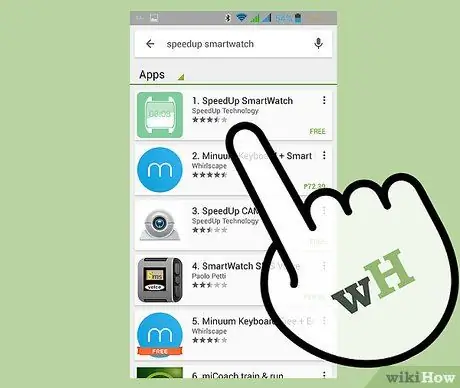
Bước 1. Tải xuống và cài đặt ứng dụng Đồng hồ thông minh SpeedUp
Nếu bạn có đồng hồ thông minh SpeedUp, hãy tải xuống ứng dụng Đồng hồ thông minh SpeedUp tại đây miễn phí.
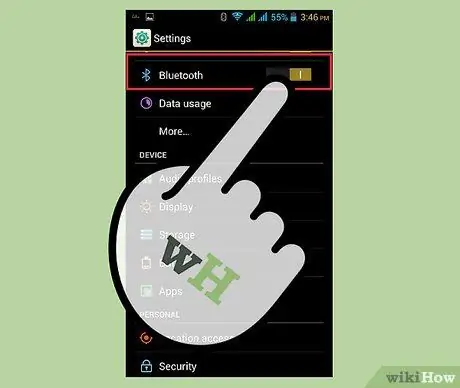
Bước 2. Bật Bluetooth của thiết bị
Mở Cài đặt, nhấn vào “Không dây và Mạng”, sau đó nhấn “Bluetooth”. Di chuyển trang chiếu sang BẬT để kích hoạt Bluetooth.
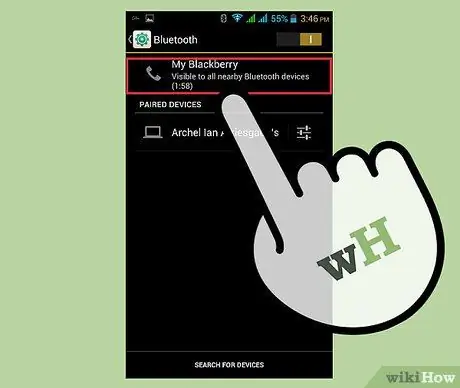
Bước 3. Đặt thiết bị của bạn ở chế độ có thể phát hiện được
Để thực hiện việc này, hãy nhấn vào “Đặt thiết bị ở chế độ có thể phát hiện” và “OK” từ cùng một màn hình Bluetooth.
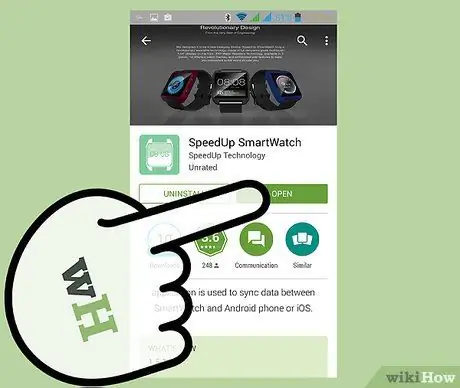
Bước 4. Khởi chạy Đồng hồ thông minh SpeedUp
Nếu nó đã được mở, hãy đảm bảo rằng "SpeedUp Smart Watch Bluetooth" đang hoạt động trên màn hình.
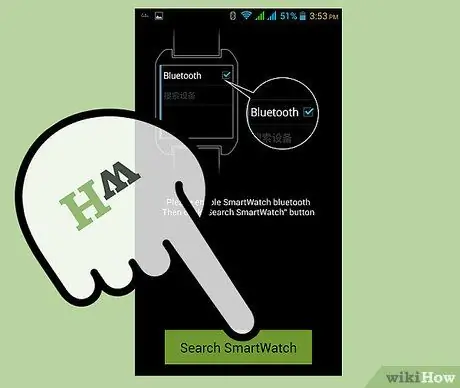
Bước 5. Xác định vị trí Đồng hồ thông minh SpeedUp của bạn
Nhấn vào tùy chọn “Tìm kiếm trên đồng hồ thông minh” ở cuối màn hình. Đảm bảo rằng đồng hồ thông minh của bạn đang bật để Android có thể tìm thấy nó.
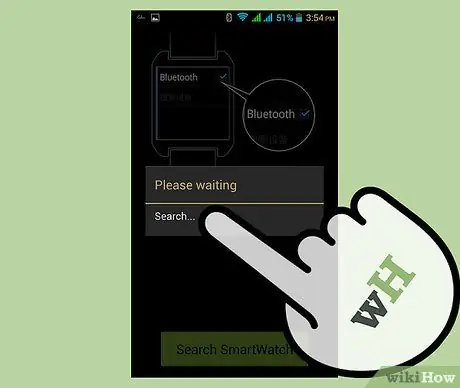
Bước 6. Ghép nối thiết bị Android với đồng hồ thông minh SpeedUp
Một màn hình mới sẽ xuất hiện chứa tất cả các thiết bị Bluetooth trong phạm vi. Nhấn vào tên Bluetooth của đồng hồ thông minh, sau đó nhấn vào “Bond” (liên kết).
Khi thông báo ghép nối xuất hiện, hãy nhấn vào dấu kiểm trên đồng hồ thông minh và nhấn vào “Ghép nối” trên điện thoại. Nếu việc ghép nối hai thiết bị thành công, hãy nhấn vào tùy chọn “Gửi thông báo” sẽ được hiển thị trên đồng hồ thông minh. Nếu điện thoại rung, điều đó có nghĩa là quá trình đồng bộ hóa đã thành công
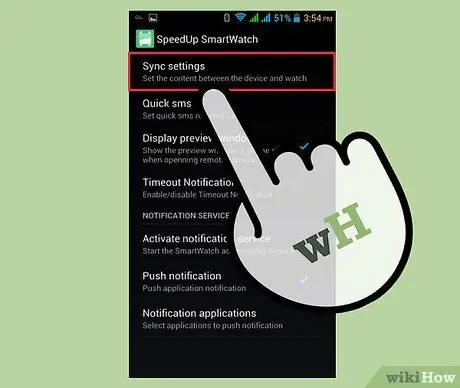
Bước 7. Thiết lập thông báo trên đồng hồ thông minh
Để nhận thông báo trên đồng hồ thông minh của bạn, hãy nhấn vào “Cài đặt đồng bộ hóa” ở cuối màn hình.
- Nhấn vào “Kích hoạt dịch vụ thông báo” và trên màn hình mới, hãy chọn “Trợ năng” và nhấn “Chỉ một lần”.
- Nhấn vào “Đồng hồ thông minh SpeedUp” đã bị tắt trước đó để kích hoạt. Một thông báo mới sẽ xuất hiện hỏi “Sử dụng đồng hồ thông minh?” (sử dụng Đồng hồ thông minh?) Nhấn vào “OK”. Bây giờ, bạn sẽ nhận được thông báo từ đồng hồ thông minh của mình.
Phương pháp 3/3: Kết nối thông minh
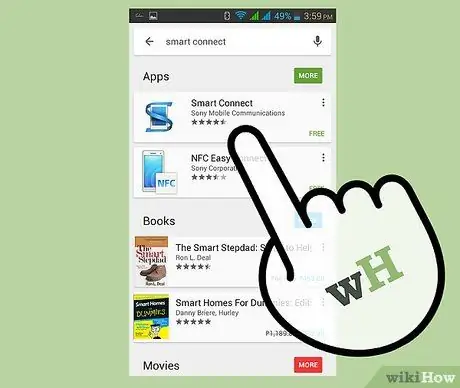
Bước 1. Nhận Kết nối thông minh
Smart Connect là một ứng dụng để sử dụng khi bạn muốn đồng bộ hóa thiết bị Android của mình với đồng hồ thông minh Sony. Bạn có thể tải miễn phí trên Google Play.
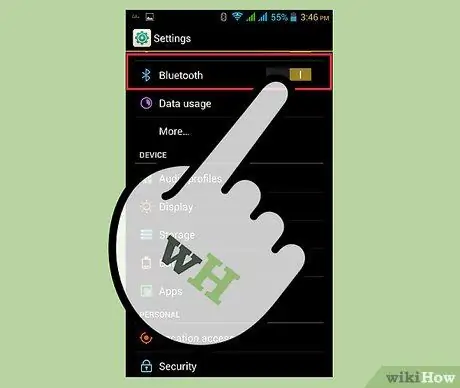
Bước 2. Bật Bluetooth của thiết bị
Mở Cài đặt, chạm vào “Không dây và Mạng” rồi chạm vào “Bluetooth”. Di chuyển thanh trượt sang BẬT để kích hoạt Bluetooth.
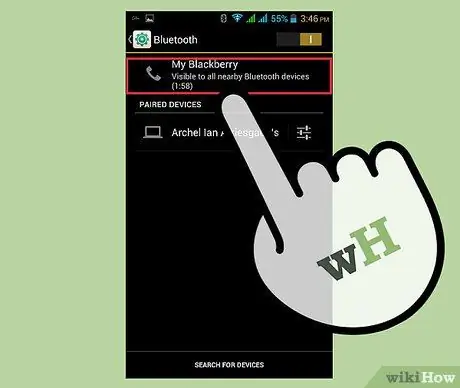
Bước 3. Đặt thiết bị của bạn ở chế độ có thể phát hiện được
Nhấn vào “Đặt thiết bị ở chế độ có thể phát hiện” rồi nhấn “OK” từ cùng một màn hình Bluetooth.
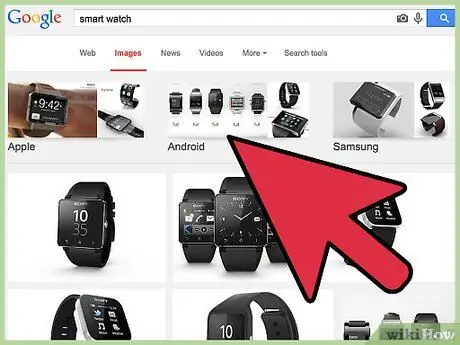
Bước 4. Bật đồng hồ thông minh
Thực hiện việc này bằng cách nhấn và giữ nút nguồn cho đến khi màn hình ghép nối xuất hiện chứa biểu tượng đồng hồ và thiết bị di động.
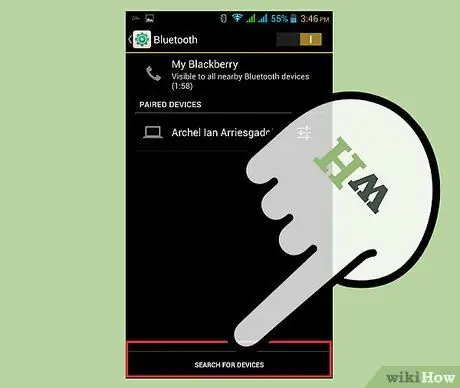
Bước 5. Ghép nối đồng hồ thông minh với thiết bị Android
Nhấn vào “Tìm kiếm thiết bị Bluetooth” trên điện thoại và chọn đồng hồ thông minh khi nó xuất hiện trong danh sách kết quả. Một màn hình mới sẽ xuất hiện và hiển thị mã.
Đảm bảo mã này và mã trên đồng hồ thông minh khớp với nhau, sau đó nhấn vào dấu tích trên đồng hồ thông minh để xác nhận. Nhấn vào “Ghép nối” trên điện thoại để kết nối hai thiết bị
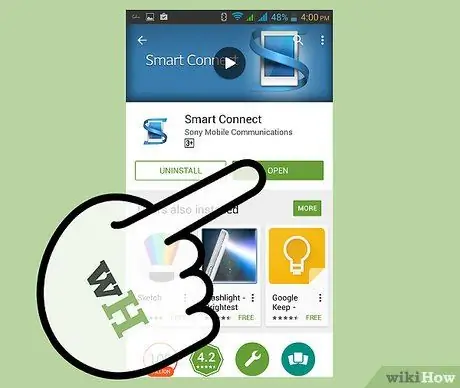
Bước 6. Khởi chạy Smart Connect
Tìm biểu tượng Kết nối thông minh trên màn hình chính hoặc ngăn kéo ứng dụng của bạn. Biểu tượng này trông giống như một chiếc điện thoại thông minh với chữ S màu xanh lam.
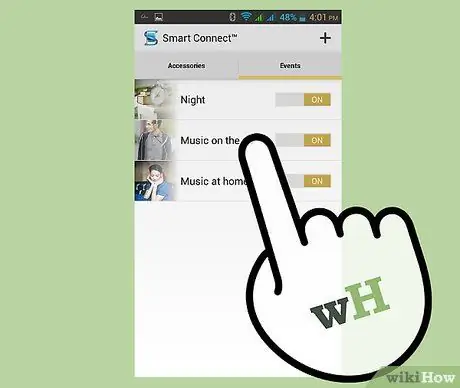
Bước 7. Kích hoạt kết nối đồng hồ thông minh
Trên màn hình, bạn sẽ thấy biểu tượng đồng hồ thông minh. Bên dưới sẽ có nút “Bật / tắt” (bật / tắt).






